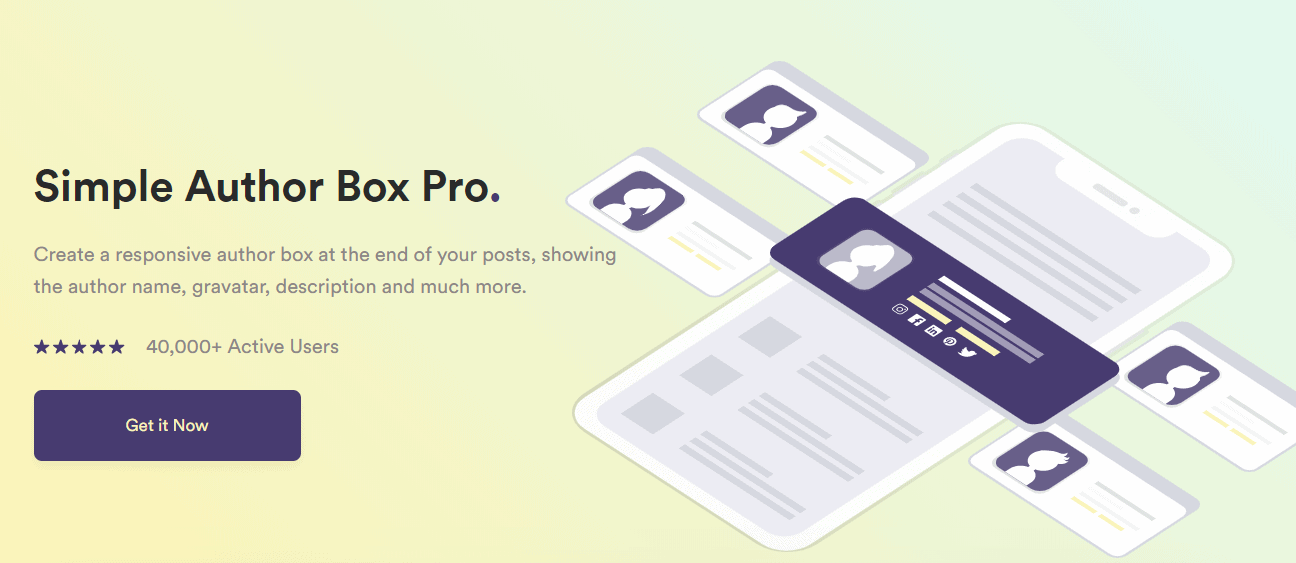วิธีเพิ่มกล่องผู้แต่ง WordPress โดยไม่ต้องใช้ปลั๊กอิน: แนะนำผู้อ่านให้รู้จักผู้แต่งเนื้อหา
เผยแพร่แล้ว: 2022-01-11คุณต้องการเพิ่มกล่องผู้เขียนในเว็บไซต์ WordPress ของคุณหรือไม่? คุณคิดว่ามันท้าทายเกินไปหรือไม่? การเริ่มต้นเว็บไซต์ WordPress และการใส่กล่องผู้เขียนสามารถเพิ่มความน่าเชื่อถือของผู้แต่งและเว็บไซต์ได้มาก เป็นสิ่งที่เจ้าของเว็บไซต์ทุกคนควรพยายามทำให้สำเร็จ เว็บไซต์หลายแห่งละเลยคุณลักษณะนี้เนื่องจากพบว่าการติดตั้งซับซ้อนเกินไป และเนื่องจากความเข้าใจผิดนี้ เว็บไซต์จำนวนมากจึงไม่ได้รับการเข้าชมเพียงพอ
#ชีวประวัติของผู้เขียนมีจุดมุ่งหมายเพื่อทำให้ผู้อ่าน #เชื่อมต่อกับ #ผู้เขียน และ #เว็บไซต์ มากขึ้น
คลิกเพื่อทวีตเมื่อผู้อ่านรายใหม่เข้ามาอ่านบทความของคุณ พวกเขาจะได้เรียนรู้เพิ่มเติมเกี่ยวกับบุคคลที่เขียนบทความนั้น ซึ่งจะเพิ่มความภักดีต่อผู้เขียนและเว็บไซต์ ทำให้พวกเขากลับมามีส่วนร่วม นอกจากนี้ การเห็นภาพถ่ายและข้อมูลของผู้เขียนเพิ่มความชอบธรรมและความรับผิดชอบของผู้เขียน
คุณยังสามารถสร้างชื่อเสียงและนำเสนอตัวเองในฐานะผู้เชี่ยวชาญในหัวข้อเฉพาะ โดยเฉพาะอย่างยิ่งหากคุณมีเว็บไซต์ที่มีผู้เขียนหลายคน ด้วยวิธีนี้ ผู้เขียนจำนวนมากขึ้นจะต้องการเขียนบนเว็บไซต์ของคุณ
คุณสามารถเพิ่มฟังก์ชันการทำงานหลักของปลั๊กอิน Simple Author Box เพื่อทำให้ข้อมูลประจำตัวของผู้แต่งของคุณโดดเด่นยิ่งขึ้น และสนับสนุนให้ผู้อ่านติดตามคุณและทีมนักเขียนของคุณและติดต่อกับพวกเขาโดยใช้กล่องผู้เขียน นี่เป็นสถานการณ์แบบ win-win สำหรับทั้งคุณและนักเขียนของคุณ การเพิ่มกล่องผู้เขียน WordPress โดยไม่มีปลั๊กอินในเว็บไซต์ของคุณอาจดูซับซ้อน แต่ในบทความนี้ คุณจะพบทุกสิ่งที่คุณจำเป็นต้องรู้เกี่ยวกับการเพิ่มกล่องผู้เขียน WordPress โดยไม่ต้องใช้ปลั๊กอินในเว็บไซต์ของคุณในเวลาไม่กี่นาที
กล่องผู้แต่งคืออะไรและทำไมคุณถึงต้องการ
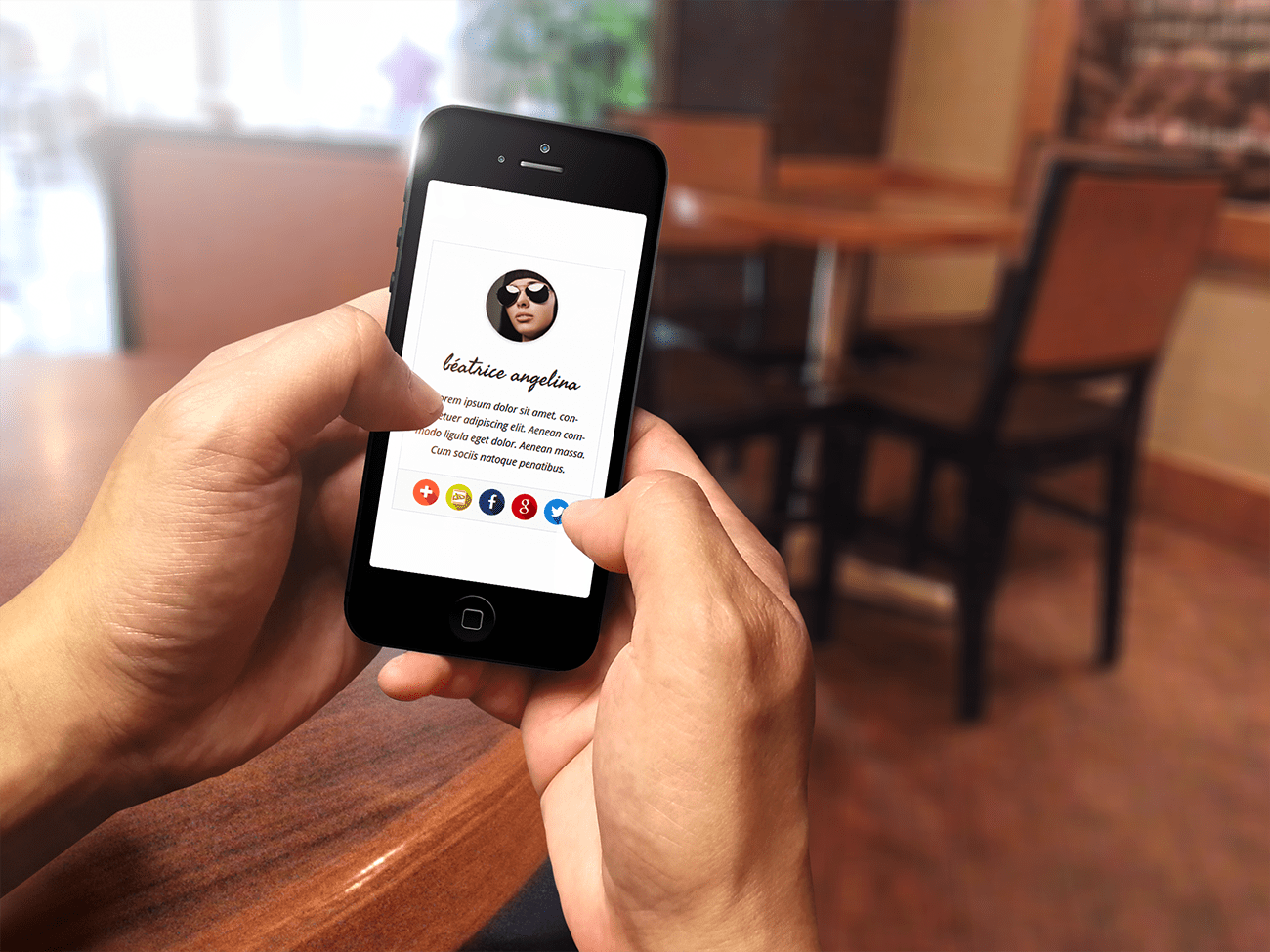
ก่อนเริ่มกระบวนการทั้งหมดในการเพิ่มกล่องผู้แต่ง คุณต้องรู้ว่ามันคืออะไร กล่องผู้เขียนเป็นส่วนหนึ่งของบทความหรือหน้าเว็บไซต์ที่มีรายละเอียดเกี่ยวกับผู้สร้างบทความนั้นๆ
โดยทั่วไปจะถูกมองว่าเป็นองค์ประกอบสำคัญของเว็บไซต์ใดๆ เนื่องจากจะแจ้งให้ผู้เยี่ยมชมทราบเกี่ยวกับความเชี่ยวชาญของผู้เขียนในหัวข้อที่กล่าวถึงในบทความ เนื่องจากมีบทความมากมายเกี่ยวกับหัวข้อเดียวกันในเว็บไซต์ต่างๆ การให้ข้อมูลผู้เขียนจะทำให้รู้สึกถึงความถูกต้อง
การเพิ่มกล่องผู้เขียนมีข้อดีหลายประการ ซึ่งส่วนใหญ่จะสะท้อนให้เห็นในการเพิ่มคุณภาพของการโต้ตอบและการมีส่วนร่วมของผู้อ่าน และความชอบธรรมของเว็บไซต์ของคุณ นอกจากนี้ยังแสดงให้เห็นว่ากล่องผู้เขียนสามารถช่วยเพิ่มประสิทธิภาพกลไกค้นหา การเปิดเผยรายละเอียดของผู้เขียนในไซต์ของคุณ แสดงว่าคุณกำลังเพิ่มเว็บไซต์ของคุณลงในแฟ้มผลงานของผู้เขียน ซึ่งจะเป็นการปรับปรุง "คุณค่า" ของผู้เขียนในโดเมนของพวกเขา เว็บไซต์ของคุณจะแสดงขึ้นเมื่อมีผู้ค้นหาผู้เขียนคนใดคนหนึ่งโดยเฉพาะ
การทำให้ผู้ดูทราบเกี่ยวกับบุคคลที่อยู่เบื้องหลังการโพสต์และบทความของเว็บไซต์ทุกครั้งจะช่วยปรับปรุงความถูกต้องของเว็บไซต์และผู้มีส่วนร่วม แทนที่จะเรียกดูผ่านเว็บไซต์ของคุณเพื่อหาชิ้นส่วนอื่นๆ ที่สร้างโดยผู้เขียนคนเดียวกัน กล่องผู้เขียนเกี่ยวกับบทความล่าสุดของผู้เขียนจะช่วยให้ผู้อ่านของคุณสามารถเรียกดูบทความที่เผยแพร่โดยผู้เขียนคนเดียวกันได้อย่างรวดเร็ว การนำทางที่เป็นมิตรกับผู้ใช้ได้รับการปรับให้เหมาะสมด้วยคุณสมบัตินี้
เพิ่มกล่องผู้เขียน WordPress ลงในเว็บไซต์ของคุณโดยไม่ต้องใช้ปลั๊กอิน
คุณสามารถเพิ่มกล่องผู้แต่งลงในธีม WordPress ที่สนับสนุนได้อย่างง่ายดายโดยเพียงแค่ป้อนรายละเอียดสำหรับนักเขียนแต่ละคนและอัปโหลดรูปถ่าย Gravatar ของพวกเขา วิธีการนี้จะรวมข้อมูลของผู้เขียนแต่ละคนไว้ที่ด้านล่างของบทความที่พวกเขาเขียน
วิธีเพิ่มกล่องผู้เขียน WordPress โดยไม่ต้องใช้ปลั๊กอิน
- บนแดชบอร์ดผู้ดูแลระบบ WordPress ให้ไปที่แท็บผู้ใช้
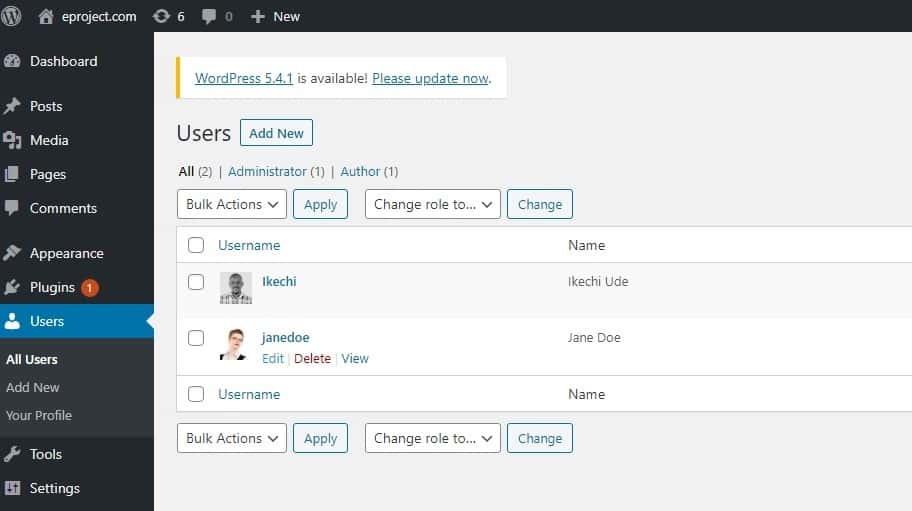
- ตัวเลือก WordPress ที่มีอยู่จะปรากฏขึ้นเมื่อคุณวางเมาส์เหนือชื่อผู้เขียน
- เลือกแก้ไขและกรอกรายละเอียดของผู้เขียนในส่วนแก้ไขผู้ใช้
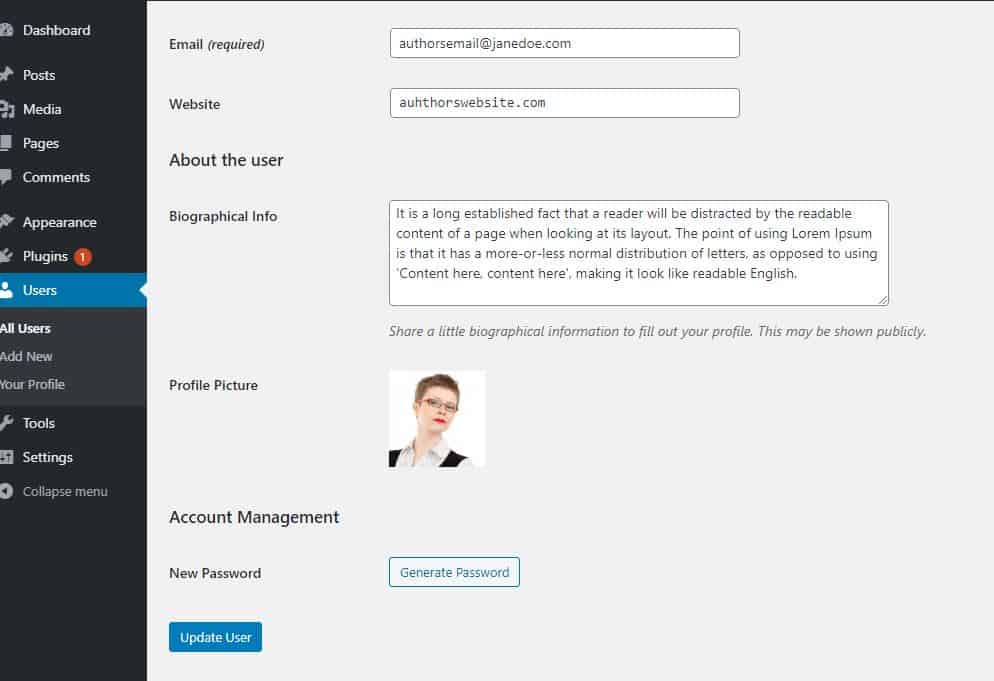
- หลังจากที่คุณกรอกข้อมูลที่จำเป็นทั้งหมดแล้ว ให้คลิกตัวเลือกอัปเดตผู้ใช้
ก่อนที่คุณจะเริ่มสร้างกล่องผู้เขียน WordPress ด้วยตนเองโดยไม่ต้องใช้ปลั๊กอิน คุณต้องใช้เครื่องมือที่สามารถช่วยคุณในการขจัดปัญหายุ่งยากใดๆ ที่คุณอาจมีตลอดทาง WP Reset เป็นปลั๊กอินที่ให้คุณสแกนซ้ำและฟอร์แมตเอกสารหลัก ปิดใช้งานส่วนขยายบนเว็บไซต์ของคุณทีละรายการหรือเป็นกลุ่ม มันสามารถกระตุ้นและยกเลิกการเชื่อมต่อธีม รีบูตข้อมูลประจำตัวและการอนุญาต สร้างบัญชีผู้ดูแลระบบใหม่ และใช้สคริปต์การกู้คืนฉุกเฉินเพื่อแก้ไข White Screen Of Death ในเสี้ยววินาที
การรีเซ็ต WP ช่วยให้คุณสามารถปรับแต่งหน้าเว็บของคุณได้แม้ในขณะที่เว็บไม่ทำงาน ซึ่งสามารถเกิดขึ้นได้เมื่อคุณเพิ่มกล่องผู้เขียน WordPress โดยไม่ต้องใช้ปลั๊กอิน โดยพื้นฐานแล้ว WP Reset สามารถแก้ไขข้อผิดพลาดใด ๆ ที่คุณทำระหว่างขั้นตอน
เร็วๆ นี้ & โหมดบำรุงรักษาเป็นปลั๊กอิน WordPress ที่ยอดเยี่ยมอีกตัวหนึ่งที่คุณสามารถใช้เพื่อแจ้งผู้เยี่ยมชมว่าเว็บไซต์ของคุณอยู่ในระหว่างการปรับปรุง ปลั๊กอินอเนกประสงค์นี้เข้ากันได้กับธีม WordPress ใดๆ ใช้งานง่ายเพราะมีตัวสร้างเพจแบบลากและวาง คุณสามารถสร้างหน้า Landing Page, หน้าขาย, หน้าเลือกเข้าร่วม, หน้านำ, หน้าเร็วๆ นี้, หน้าโหมดการบำรุงรักษา และอื่นๆ ด้วยปลั๊กอินโหมดเร็วๆ นี้และโหมดการบำรุงรักษา ด้วยวิธีนี้ ผู้เยี่ยมชมของคุณยังสามารถเห็นหน้าบนเว็บไซต์ของคุณที่ไม่ได้อยู่ระหว่างการปรับปรุง
ขั้นแรก คุณต้องทำตามขั้นตอนที่อธิบายไว้ในส่วนก่อนหน้านี้ให้เสร็จสิ้น ซึ่งจะอธิบายวิธีการและตำแหน่งที่จะแทรกรหัสผู้เขียนไปยัง WordPress ที่ให้การสนับสนุนกล่องผู้เขียน คุณจะให้ข้อมูลแก่ WordPress สำหรับแต่ละบุคคลที่โค้ด PHP จะใช้ในภายหลัง
- บนแดชบอร์ดผู้ดูแลระบบ WordPress ให้ไปที่ Appearance จากนั้นไปที่ Theme Editor
- เลือกโฟลเดอร์ Single Post (single.php) จากส่วนไฟล์ธีมที่ด้านบนขวา
- แทรกโค้ดด้านล่างคุณลักษณะ "the content()" ในลูปของคุณสำหรับการกู้คืนบทความในบล็อกและเหนือคอนเทนเนอร์ div หลักสำหรับข้อความของคุณ จากนั้นคลิกปุ่ม Update File
- สร้างสำเนาของไฟล์ single.php โดยใช้ไคลเอนต์ FTP ก่อนแก้ไขหรือใส่โค้ดใดๆ ลงไป วิธีนี้ทำให้คุณสามารถเปลี่ยนกลับเป็นเอกสารก่อนหน้าได้ หากรหัสใหม่ที่คุณแทรกลงในโฟลเดอร์มีข้อผิดพลาดใดๆ WP Reset สามารถช่วยคุณได้ในสถานการณ์นี้ เนื่องจากสามารถกู้คืนไซต์ทั้งหมดของคุณ หรือเพียงแค่เลือกส่วนประกอบ ให้เป็นเวอร์ชันที่ชัดเจนและปราศจากข้อผิดพลาดด้วยการคลิกเพียงครั้งเดียว
<div class="about-author">
<div class="about-author-image">
<?php echo get_avatar(get_the_author_meta('ID'), 250); ?>
</div>
<div class="about-author-text">
<h3>เกี่ยวกับ <?php echo get_the_author_meta( 'display_name'); ?></h3>
<?php echo wpautop(get_the_author_meta('description')); ?>
<a href="<?php echo get_author_posts_url(get_the_author_meta('ID')); ?>">ดูบทความทั้งหมดโดย <?php the_author(); ?></a>
</div>
</div>รูปภาพของผู้เขียนและข้อมูลชีวประวัติจะอยู่ในคอนเทนเนอร์ div สองส่วนด้านบน (จัดประเภท "เกี่ยวกับภาพผู้เขียน" และ "ข้อความเกี่ยวกับผู้เขียน") อวาตาร์ของผู้เขียนได้มาจากภายในที่เก็บภาพถ่ายโดยใช้เมธอด get avatar() ซึ่งใช้ตัวแปรสองตัว: ID ของผู้เขียนและขนาดภาพถ่ายเป็นพิกเซล Gravatar ที่เชื่อมโยงกับบัญชีอีเมลที่คุณป้อนในแท็บแก้ไขผู้ใช้จะถูกดึงข้อมูลเมื่อผ่านพารามิเตอร์แล้ว

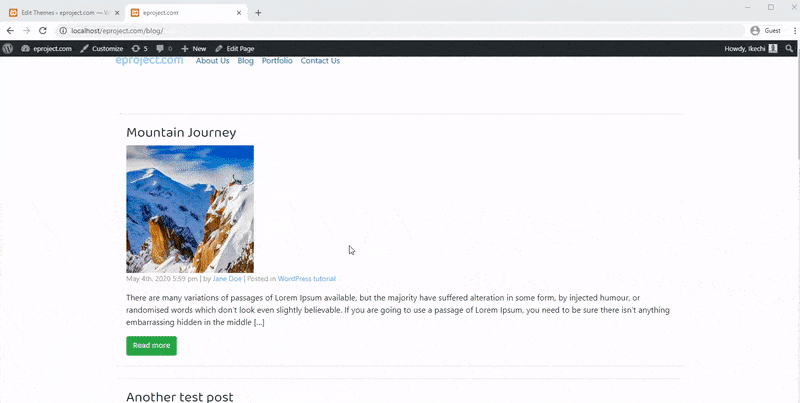
คุณสามารถจัดรูปแบบกล่องผู้แต่งที่แทรกใหม่ได้ตามต้องการ โค้ด CSS ด้านล่างใช้เพื่อจัดรูปแบบกล่องผู้เขียน
.เกี่ยวกับผู้เขียน {
สีพื้นหลัง: #f8f9fa;
ช่องว่างภายใน: 20px; }
.about-author::after {
เนื้อหา: "";
ชัดเจน: ทั้งสอง;
แสดง: ตาราง; }
.about-author-image {
ลอย: ซ้าย;
ความกว้าง: 20%; }
.about-author-text {
ลอย: ขวา;
ความกว้าง: 75%; }ใช้ปลั๊กอินเพื่อสร้างกล่องผู้เขียนมืออาชีพ
แม้ว่าคุณจะมีความรู้เกี่ยวกับ WordPress เป็นอย่างดี การแก้ไขธีมและปลั๊กอินของคุณก็อาจมีความเสี่ยง เนื่องจากข้อผิดพลาดใดๆ ก็ตามอาจทำให้ไซต์ของคุณเสียหายได้ หากสิ่งนี้เกิดขึ้นและไซต์ของคุณไม่อยู่ในโหมดสแตนด์บาย ผู้ดูทั้งหมดของคุณจะเห็นการแจ้งเตือนและอาจออกจากเว็บไซต์ของคุณจนกว่าคุณจะแก้ปัญหาก่อนที่จะสามารถเรียกดูต่อได้ตามปกติ
อย่างไรก็ตาม การเพิ่มกล่องผู้เขียนลงในไซต์ WordPress ของคุณไม่ควรเป็นเหตุผลให้ปล่อยให้อยู่ในโหมดสแตนด์บายเป็นระยะเวลานาน
หากคุณใช้ปลั๊กอิน WordPress เช่น Simple Author Box เพื่อสร้างกล่องผู้เขียน คุณสามารถมีกล่องผู้เขียนบนเว็บไซต์ WordPress ได้ในเวลาเพียงไม่กี่นาทีและโดยไม่ยาก
ปลั๊กอิน Simple Author Box
ใช้ที่เก็บปลั๊กอิน WordPress เพื่อติดตั้ง
- ไปที่เมนูปลั๊กอินและเลือกเพิ่มใหม่จากเมนูแบบเลื่อนลงบนแดชบอร์ด WordPress ของคุณ
- หลังจากพิมพ์ “Simple Author Field” ในช่องค้นหาแล้ว ให้กดปุ่ม Enter
- ในกล่องคำอธิบายของปลั๊กอิน ให้คลิกปุ่ม ติดตั้งทันที และเริ่มใช้งานปลั๊กอินทันทีที่การติดตั้งเสร็จสิ้น
- กำหนดการตั้งค่าปลั๊กอินของคุณและบันทึก

ปลั๊กอิน Simple Author Box จะเพิ่มกล่องผู้แต่งที่ส่วนท้ายของทุกโพสต์บนเว็บไซต์ของคุณ ช่วยให้คุณปรับแต่งด้วยคุณสมบัติต่างๆ เช่น การผสมสีแบบกำหนดเอง แบบอักษร ลิงก์โซเชียลมีเดีย และอื่นๆ นี่เป็นสิ่งสำคัญเนื่องจากคุณสามารถปรับเปลี่ยนให้เข้ากับการออกแบบและเลย์เอาต์ของเว็บไซต์ WordPress ของคุณได้
นอกจากการปรับรูปลักษณ์ของกล่องผู้แต่งเพื่อให้เข้ากับธีมของคุณแล้ว ยังเพิ่มกล่องข้อความรายละเอียดส่วนบุคคลที่ครอบคลุมด้วยตัวเลือกในการใช้ข้อความหรือโปรแกรมแก้ไขกราฟิก คุณสามารถใช้ปลั๊กอิน Simple Author Box เพื่อแก้ไขโปรไฟล์ของผู้เขียนโดยไม่ต้องไปที่หน้า Gravatar
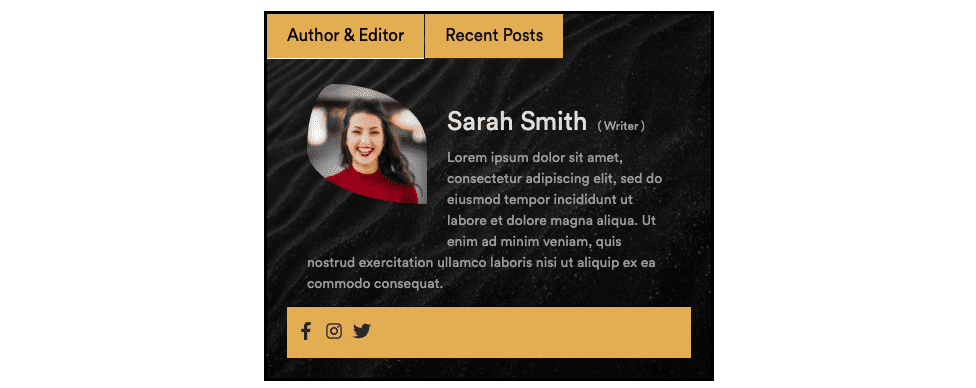
ชื่อผู้แต่ง ไซต์ Gravatar รูปภาพที่กำหนดเอง ชีวประวัติ และไอคอนเครือข่ายสังคมออนไลน์มากกว่าหนึ่งราย สามารถแสดงได้ในกล่องผู้เขียนที่สร้างด้วยปลั๊กอินนี้ กล่องผู้แต่งทุกกล่องที่คุณสร้างด้วยปลั๊กอินนี้จะปรับเปลี่ยนได้ทั้งหมด โดยแสดงในส่วนที่แก้ไขแล้ว ขึ้นอยู่กับว่าคุณกำลังดูบน iPad, สมาร์ทโฟน หรือคอมพิวเตอร์ ปลั๊กอิน Simple Author Box ช่วยให้คุณควบคุมกล่องผู้เขียนได้อย่างสมบูรณ์ผ่านอินเทอร์เฟซที่ใช้งานง่าย
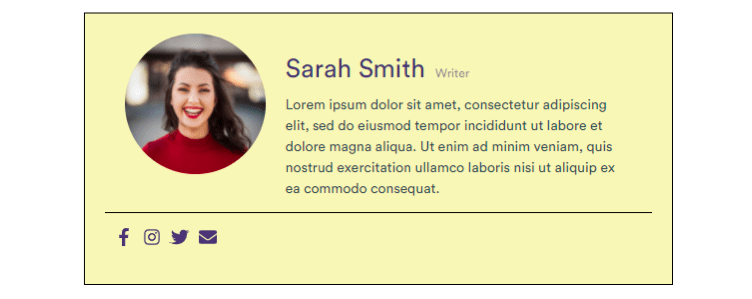
คุณสามารถใช้วิดเจ็ตของ Simple Author Box Author เพื่อส่งเสริมการนำทางไปยังเนื้อหาของผู้เขียนหลายคนในบล็อกของคุณ ฟังก์ชันนี้จะแสดงแกลเลอรีของนักเขียนของคุณ พร้อมด้วยลิงก์ไปยังบทความของพวกเขา ปลั๊กอิน Simple Author Box ต่างจากเทคนิคดั้งเดิมในการแทรกรูปภาพของผู้เขียน ช่วยให้คุณสามารถใช้รูปภาพที่เชื่อมโยงกับบัญชี Gravatar ของผู้เขียนได้
บทสรุป
การมีหัวข้อชีวประวัติในบล็อกของคุณ ไม่ว่าคุณจะเป็นผู้แต่งคนเดียวหรือมีผู้แต่งหลายคน ช่วยให้ผู้อ่านได้เรียนรู้เพิ่มเติมเกี่ยวกับคุณ (หรือผู้เขียนคนอื่นๆ) อีกเล็กน้อย
การมีส่วนชีวประวัติไม่ได้เป็นเพียงจุดประสงค์ในการตกแต่ง แต่เป็นสิ่งที่สำคัญและแท้จริง
หากเว็บไซต์ WordPress ของคุณยังไม่มีฟีเจอร์นี้ ไม่ต้องกังวล เพราะในบทความนี้ คุณจะพบทุกสิ่งที่คุณจำเป็นต้องรู้เพื่อรวมไว้ในเว็บไซต์ของคุณ
ตามที่คุณได้อ่าน คุณมีทางเลือกสองทาง อย่างแรกคือการปรับเปลี่ยนสไตล์และไฟล์ PHP ด้วยตนเอง ช่วยให้ปรับแต่งได้หลากหลาย ตัวเลือกที่สองคือการใช้ปลั๊กอิน ขณะทำเช่นนั้น คุณจะใช้เวลาน้อยลงในการกำหนดค่าและติดตั้งกล่องผู้เขียนในเว็บไซต์ WordPress ของคุณ
การใช้ปลั๊กอิน Simple Author Box จะทำให้ชีวิตของคุณง่ายขึ้นมาก เหมาะสำหรับผู้ที่ไม่คุ้นเคยกับการเขียนโค้ดและไม่ต้องการใช้เวลามากในการเรียนรู้ ทุกคนสามารถใช้ปลั๊กอิน Simple Author Box เพื่อเพิ่มคุณลักษณะที่สำคัญนี้ลงในเว็บไซต์ของตนได้